Cara membuat Flat desain dengan menggunakan Photoshop
bismillahirrohmanirrohim
Hai Kembali lagi ya Dengan Sobat Kantung Ajaib - Flat Design adalah jenis desain yang sangat terkenal dan memilki tampilan yang begitu menarik , desainer desainer juga banyak membuat flat design yang keren keren loh ! , bisa di lihat diberbagai situs portofolio yang menampilkan berbagai karya karya mereka yang pastinya keren dan memilki kombinasi warna yang menarik untuk dipandang mata.
Nah kali ini saya akan membuat tutorial flat design menggunakn photoshop , walaupun photoshop bukan pengolah gambar vektor tetapi photoshop juga bisa membuat desain seperti flat design ini , dengan menggunakan fitur fitur tool yang dimiliki photoshop, membuat flat design cukuplah mudah Langsung aja !
1. Pertama
Buka aplikasi photoshop cs 5 kemudian pilih menu File-New atau tekan (ctrl+N) untuk membuat file dokumen baru , kemudian atur presetnya menjadi kostum lalu atur ukuran gambar yaitu 1500x1500 pixels dengan resolutin 150 pixels/inch.
2. Kedua
Kemudian pilih rentangle tool untuk membuat background pada flat design .dan isikan warna biru muda atau dengan kode warna #3acce6 .
3. Ketiga
Kemudian pilih elipse tool dan atur menjadi shape , dan buat lingkaran di tengah-tenggah pada background dan isikan warna putih pada lingkaran tersebut .
4. Keempat
Kemudian buat layer baru dan letakan di atas layer lingkaran tadi , setelah itu tekan ctrl+alt+g pada layer baru tadi untuk membuat layer maks agar pada untuk membuat objek tidak keluar pada lingkaran itu nantinya.
5. Kelima
setelah itu pilih rentangle tool , posisikan layer rentangle tool tadi dibawah layer kosong agar layer rentangle tadi tidak keluar dilingkaran , kemudan buat persegi panjang seperti gambar tutorial flat desain di atas dan isikan kode warna #6c6e6e .
Hai Kembali lagi ya Dengan Sobat Kantung Ajaib - Flat Design adalah jenis desain yang sangat terkenal dan memilki tampilan yang begitu menarik , desainer desainer juga banyak membuat flat design yang keren keren loh ! , bisa di lihat diberbagai situs portofolio yang menampilkan berbagai karya karya mereka yang pastinya keren dan memilki kombinasi warna yang menarik untuk dipandang mata.
Nah kali ini saya akan membuat tutorial flat design menggunakn photoshop , walaupun photoshop bukan pengolah gambar vektor tetapi photoshop juga bisa membuat desain seperti flat design ini , dengan menggunakan fitur fitur tool yang dimiliki photoshop, membuat flat design cukuplah mudah Langsung aja !
1. Pertama
Buka aplikasi photoshop cs 5 kemudian pilih menu File-New atau tekan (ctrl+N) untuk membuat file dokumen baru , kemudian atur presetnya menjadi kostum lalu atur ukuran gambar yaitu 1500x1500 pixels dengan resolutin 150 pixels/inch.
2. Kedua
Kemudian pilih rentangle tool untuk membuat background pada flat design .dan isikan warna biru muda atau dengan kode warna #3acce6 .
3. Ketiga
Kemudian pilih elipse tool dan atur menjadi shape , dan buat lingkaran di tengah-tenggah pada background dan isikan warna putih pada lingkaran tersebut .
4. Keempat
Kemudian buat layer baru dan letakan di atas layer lingkaran tadi , setelah itu tekan ctrl+alt+g pada layer baru tadi untuk membuat layer maks agar pada untuk membuat objek tidak keluar pada lingkaran itu nantinya.
5. Kelima
setelah itu pilih rentangle tool , posisikan layer rentangle tool tadi dibawah layer kosong agar layer rentangle tadi tidak keluar dilingkaran , kemudan buat persegi panjang seperti gambar tutorial flat desain di atas dan isikan kode warna #6c6e6e .
6. Keenam
kemudian pilih rentangle tool lagi kemudian buat warna biru tua atau isikan kode warnanya #25a8bf pada gambar persegi panjang tersebut, dan letakan layer dibawah layer persegi panjang yang memliki warna abu-abu tersebut.
7. Ketujuh
setelah itu pilih Rounded rentangle tool , kemudian atur radiusnya menjadi 200px dan pilih add too shape area (+) , kemudian letakan layer tersebut di atas layer entangle tool yang memilki warna biru tua tersebut.
8. Kedelapan
kemudian pilih rentangle tool dan buat bidang-bidang persegi pada area bulatan tersebut dan letakan layernnya di atas layer rounded tadi.
9. Kesembilan
buatlah persegi kecil-kecil yang menyerupai jendela agar terlihat seperti gedung dan isikan warna putih pada persegi kecil-kecil tersebut.
10. Kesepuluh
kemudian pilih costum shape tool , klik thumbail kecil yang berbentuk panah tersebut kemudian pilih all untuk menampilkan semua jenis costum shape , dan pilih shape yang berbentuk mobil pada costum shape tersebut.
kemudian anda bisa menambahkan tulisan ataupun shape-shape unik lain seperti kapal, burung untuk memperindah flat desain yang akan Anda buat , saya sarankan Anda memilki refrensi flat desain yang lebih keren lagi agar menghasilkan design yang indah.
baca juga : Cara Mengatasi Windows Script Host Access is disabled on this machine. Contact your administrator for details
baca juga : Cara Mengatasi Windows Script Host Access is disabled on this machine. Contact your administrator for details
Demikian pembahasan kali ini mengenai cara membuat flat desain dengan menggunakan photoshop. semoga bisa bermnafaat dan dapat membantu sobat. mohon maaf bila banyak sekali kekurangan karena saya masih sangat newbie untuk newbie


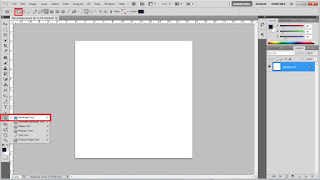
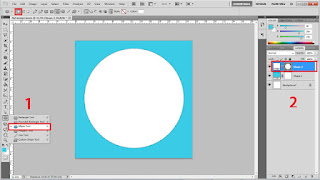
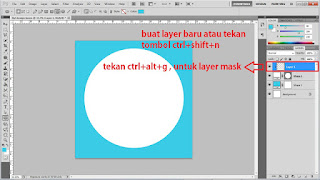

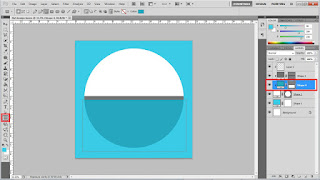
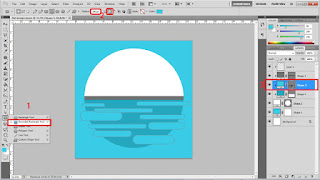

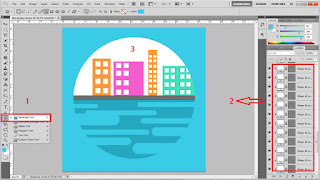
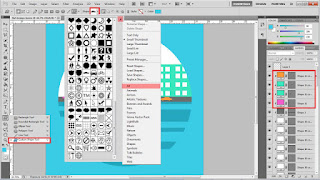

Post a Comment